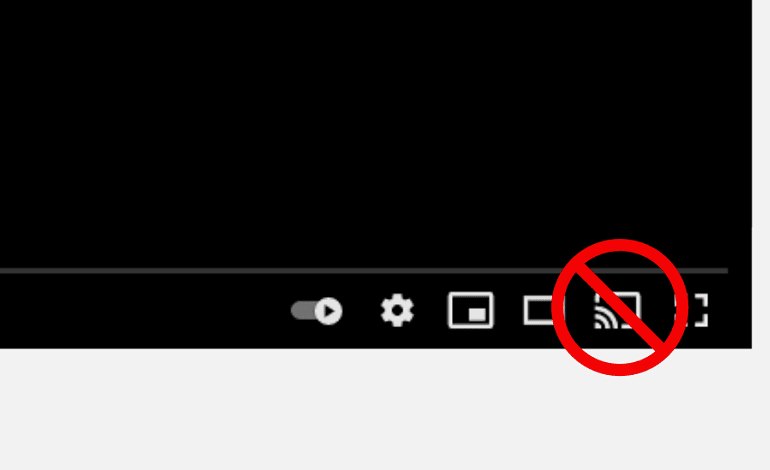
آموزش غیرفعال کردن و حذف کروم کست در مرورگر گوگل کروم
ارسال ویدیو به دستگاهی که دارای کروم کست فعال است می تواند مفید باشد، اما همه این ویژگی را نمی خواهند. در واقع، می تواند آزاردهنده بزرگی باشد و مشکلاتی ایجاد کند. ما به شما نشان خواهیم داد که چگونه دکمه کروم کست را از مرورگر گوگل کروم حذف کنید.
اگر دستگاهی با کروم کست فعال در همان شبکه مرورگر رایانه خود داشته باشید، نماد «Google Cast» در ویدیوهای گوگل کروم ظاهر میشود. اگر آن دستگاه مال شما نیست، ممکن است هرگز نخواهید تصادفاً به آن ارسال کنید. خوشبختانه، دکمه را می توان غیرفعال کرد. ما از دو “flags” کروم برای حذف دکمه کروم کست از مرورگر استفاده خواهیم کرد. flags در آزمایش ما با موفقیت کار کردند، اما به نظر نمی رسد برای همه کار کنند.
ویژگیهایی که پشت flags کروم قرار میگیرند به دلایلی وجود دارند. آنها ممکن است ناپایدار باشند، ممکن است بر عملکرد مرورگر شما تأثیر منفی بگذارند و بدون اطلاع قبلی ناپدید شوند. flags را با مسئولیت خود فعال کنید.
نحوه غیرفعال کردن و حذف کروم کست در کروم
برای غیرفعال کردن و حذف کروم کست از مرورگر مراحل زیر را دنبال کنید:
- ابتدا مرورگر کروم را در رایانه ویندوز، مک یا لینوکس خود باز کنید.
- chrome://flags را در نوار آدرس تایپ کنید و کلید Enter را بزنید.
- از کادر جستجو برای یافتن پرچمی با عنوان Load Media Router Component Extension استفاده کنید.
- منوی کشویی flags انتخاب کنید و Disabled را انتخاب کنید.
- دوباره از کادر جستجو برای یافتن پرچمی با عنوان “Cast Media Route Provider” استفاده کنید و آن را به همان روش غیرفعال کنید.
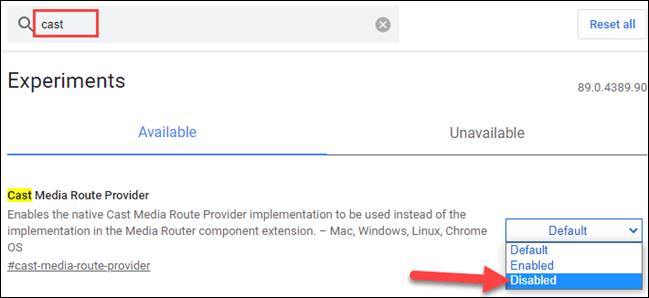
پس از تغییر وضعیت flags، کروم از شما می خواهد که مرورگر را مجددا راه اندازی کنید تا تغییرات اعمال شود. روی دکمه “Relaunch” در پایین صفحه کلیک کنید. پس از راهاندازی مجدد کروم، دیگر نماد کروم کست را روی ویدیوها نمیبینید، اگرچه ممکن است برای مدت کوتاهی نمایش داده شود و سپس ناپدید شود. باز هم، این روش به نظر نمی رسد برای همه کار کند، اما ارزش امتحان کردن را دارد.



